edge浏览器在我们的生活中和工作中,是非常实用的一款浏览器,我们常常使用该浏览器将我们需要的内容进行搜索使用,如果你遇到一些网站因为安全性问题无法访问的情况,那么我们就可以通过将这些网站添加到受信任站点中,那么下次就不会出现这样的问题了,而想要添加受信任站点,可以进入到Internet属性的窗口中进行添加就好了,十分的简单,下方是关于如何使用edge浏览器添加受信任站点的具体操作方法,如果你需要的情况下可以看看方法教程,希望小编的方法教程对大家有所帮助。
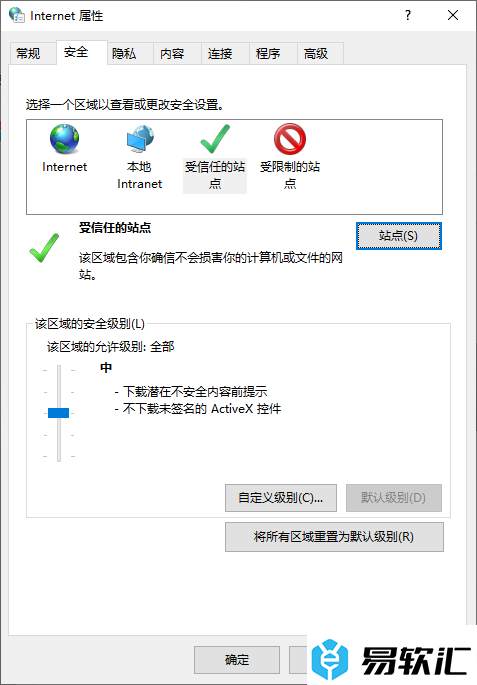
方法步骤
1.首先,我们直接在电脑桌面上将edge浏览器双击打开进入到页面中。
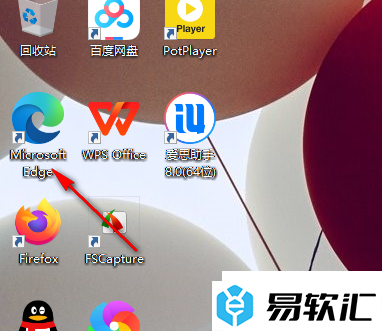
2.当我们进入之后,在页面的右上角的三个点图标按钮,将其点击打开。
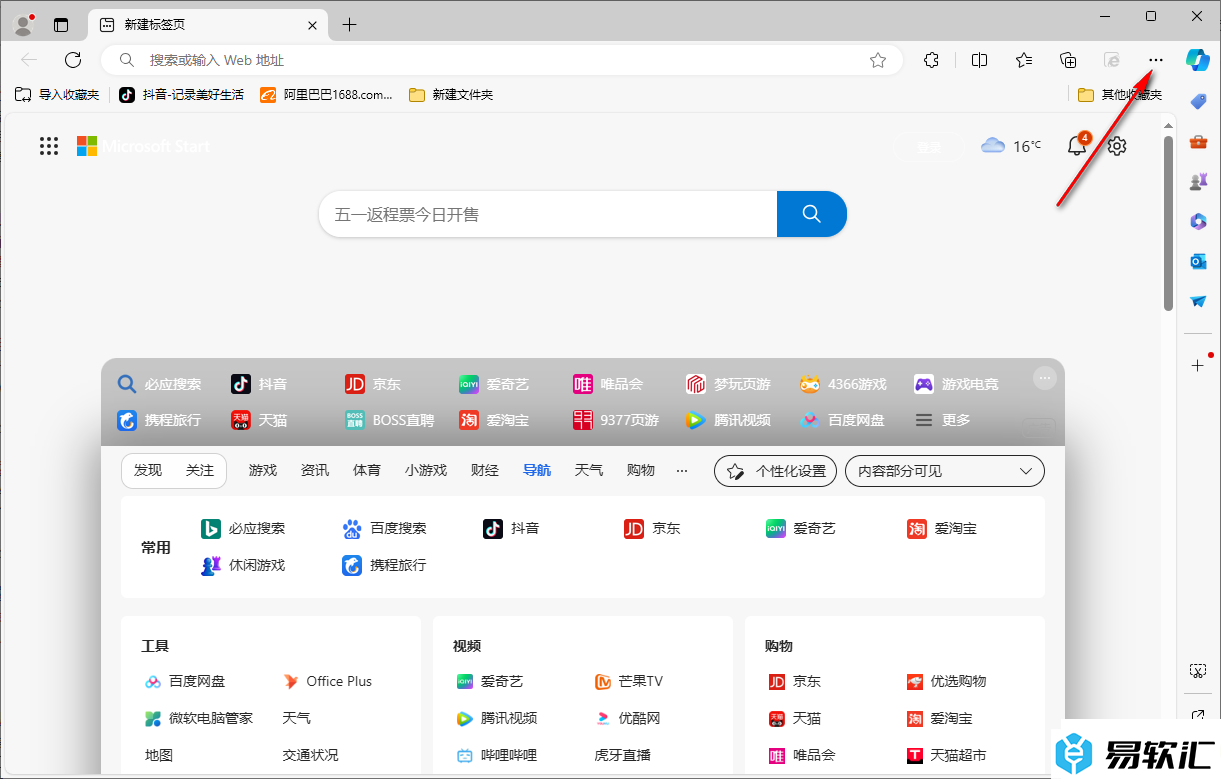
3.随后,我们就可以在下拉选项中,将其中的【更多工具】选项进行点击一下,随后就可以查看到打开的子选项中有一个【Internet选项】。
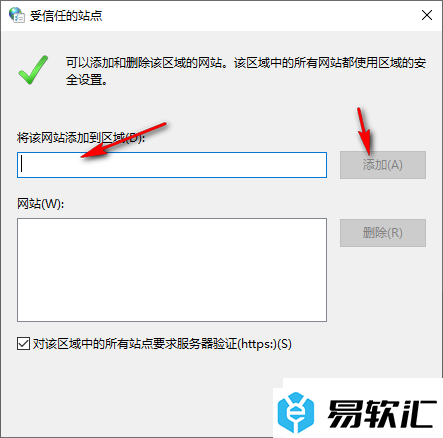
4.将其点击打开之后,我们将【安全】选项卡点击打开,将【受信任的站点】选项进行点击,选择【站点】选项。
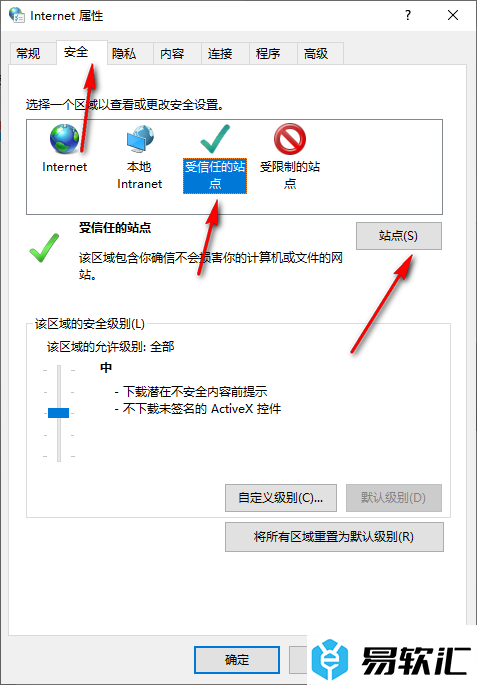
5.随后,在打开的窗口中,我们将需要的网站添加到框中,之后点击【添加】按钮即可添加到下方的网站方框中就好了。
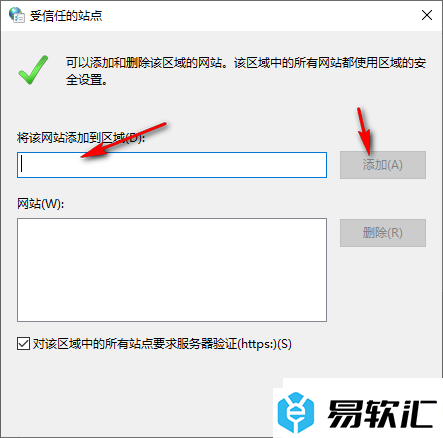
以上就是关于如何使用edge浏览器添加受信任网站的具体操作方法,我们在使用浏览器进行访问网页的时候,很多时候可能会遇到安全性问题无法访问和被拦截的情况,那么就可以按照上述的教程进行操作就好了,感兴趣的话可以操作试试。






